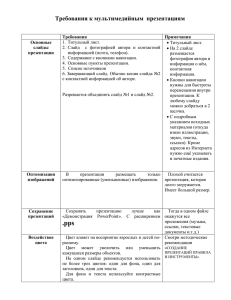Для перехода к слайду с заданным номером в MS Power Point в режиме
advertisement
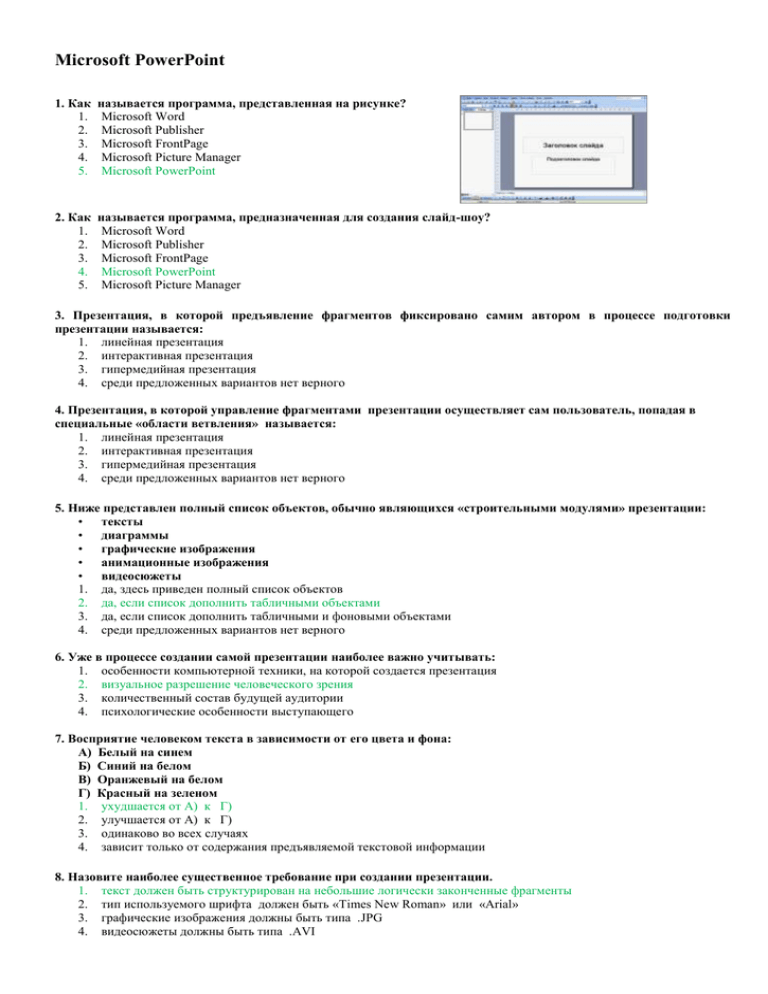
Microsoft PowerPoint 1. Как 1. 2. 3. 4. 5. называется программа, представленная на рисунке? Microsoft Word Microsoft Publisher Microsoft FrontPage Microsoft Picture Manager Microsoft PowerPoint 2. Как 1. 2. 3. 4. 5. называется программа, предназначенная для создания слайд-шоу? Microsoft Word Microsoft Publisher Microsoft FrontPage Microsoft PowerPoint Microsoft Picture Manager 3. Презентация, в которой предъявление фрагментов фиксировано самим автором в процессе подготовки презентации называется: 1. линейная презентация 2. интерактивная презентация 3. гипермедийная презентация 4. среди предложенных вариантов нет верного 4. Презентация, в которой управление фрагментами презентации осуществляет сам пользователь, попадая в специальные «области ветвления» называется: 1. линейная презентация 2. интерактивная презентация 3. гипермедийная презентация 4. среди предложенных вариантов нет верного 5. Ниже представлен полный список объектов, обычно являющихся «строительными модулями» презентации: • тексты • диаграммы • графические изображения • анимационные изображения • видеосюжеты 1. да, здесь приведен полный список объектов 2. да, если список дополнить табличными объектами 3. да, если список дополнить табличными и фоновыми объектами 4. среди предложенных вариантов нет верного 6. Уже в процессе создании самой презентации наиболее важно учитывать: 1. особенности компьютерной техники, на которой создается презентация 2. визуальное разрешение человеческого зрения 3. количественный состав будущей аудитории 4. психологические особенности выступающего 7. Восприятие человеком текста в зависимости от его цвета и фона: А) Белый на синем Б) Синий на белом В) Оранжевый на белом Г) Красный на зеленом 1. ухудшается от А) к Г) 2. улучшается от А) к Г) 3. одинаково во всех случаях 4. зависит только от содержания предъявляемой текстовой информации 8. Назовите наиболее существенное требование при создании презентации. 1. текст должен быть структурирован на небольшие логически законченные фрагменты 2. тип используемого шрифта должен быть «Times New Roman» или «Arial» 3. графические изображения должны быть типа .JPG 4. видеосюжеты должны быть типа .AVI 9. Для чего в программе Power Point необходима кнопка (крайняя справа), показанная на рисунке? 1. Для настройки экрана перед показом презентации 2. Для полноэкранного показа с текущего слайда 3. Для полноэкранного показа с первого слайда 4. Для перехода к завершению презентации 10. Какой режим работы в программе Power Point включает кнопка (в центре), показанная на рисунке? 1. обычный режим 2. режим сортировщика слайдов 3. режим показа слайдов 4. режим структуры 11. Область «Слайды» была закрыта кнопкой (1). Как ее восстановить? 1. 2. 3. 4. Выбрать меню «Вид – Слайды» Выбрать меню «Вид - Структура» Выбрать меню «Вид – Обычный (восстановить области)» Восстановить эту область можно только, закрыв презентацию и открыв ее заново 12. Данная команда меню позволяет … 1. 2. 3. 4. вставить слайды, используя информацию из документа Word добавить текст в существующий слайд из файлов на диске создать слайды, используя файлы, лежащие на диске вставить слайды из другой презентации 13. Что произойдет после двойного щелчка по значку (ярлыку) данного файла? 1. 2. 3. 4. презентация откроется в режиме просмотра «Обычный» презентация откроется в режиме просмотра «Сортировщик слайдов» презентация откроется в режиме «Редактирование слайдов» запустится полноэкранный показ презентации 14. После выполнения команды «Файл – Создать» в области «Создание презентации» пользователем был выбран пункт «Из мастера автосодержания». Сколько слайдов будет содержать созданная презентация? 1. изначально ни одного, слайды будут созданы пользователем 2. один слайд, соответствующий выбранному стилю; последующие будут дублировать первый 3. количество слайдов зависит от вида презентации, выбранного в мастере автосодержания 15. Что произойдет после двойного щелчка по одному из слайдов в режиме «Сортировщик слайдов»? 1. ничего, режим используется только для предварительного обзора слайдов 2. данный слайд будет показан на весь экран 3. слайд будет отображен в режиме «Обычный» 4. будет отображена область «Оформление слайда» 16. По какой причине команды сохранения файла недоступны для данной презентации? 1. 2. 3. 4. презентация сохранена в формате «Демонстрация Power Point» презентация сохранена в формате веб-страницы в свойствах данного файла был установлен атрибут «Только чтение» презентация была сохранена с паролем для разрешения записи, затем её открыли только для чтения 17. Слайд отображается так, как показано на рисунке. Какой режим просмотра используется? 1. 2. 3. 4. обычный сортировщик слайдов страницы заметок полноэкранный показ 18. В каком режиме просматривается данная презентация? 1. 2. 3. 4. обычный страницы заметок сортировщик слайдов полноэкранный показ 19. Какая область задач появляется после выбора меню «Формат – Оформление слайда»? 1. «Приступая к работе» 2. «Создание презентации» 3. «Разметка слайда» 4. «Дизайн слайда» 5. «Смена слайдов» 20. Новый слайд создан с применением разметки «Пустой слайд». Выберите правильное утверждение. 1. вставка текста и объектов на данный слайд не предусматривается 2. отсутствуют стандартные рамки для вставки текста и других объектов на данный слайд 3. данный слайд применяется для создания паузы между разделами презентации 21. Какая команда позволит добавить на слайд звук? 1. Показ слайдов – Добавить звук 2. Вставка – Слайды со звуком 3. Вставка – Мультимедиа – Звук 4. Вставка – Фильмы и звук – Звук из файла 22. Перед Вами стоит задача изменить цвет всех слайдов, не меняя шаблон оформления. Ваши действия? 1. Поменять разметку слайдов 2. Воспользоваться командой «Формат – Фон» 3. Поменять цветовую схему слайдов (скорее всего этот) 4. Без изменения шаблона невозможно изменить цвет слайдов 23. Как применить шаблон оформления «Клен» только к одному текущему слайду? 1. 2. 3. 4. Щелкнуть левой кнопкой мыши миниатюру шаблона (1) Развернуть миниатюру стрелкой (2), выбрать «Применить к текущему слайду» Применять разные шаблоны оформления в одной презентации нельзя Развернуть миниатюру стрелкой (2), выбрать «Применить к выделенным слайдам» 24. Укажите способ вставки видеоролика из файла типа .avi на данный слайд, кроме использования значка (1). 1. 2. 3. 4. использовать кнопку «Добавить Объект-фильм» на панели «Рисование» воспользоваться командой «Вставка – Фильмы и звук – Фильм из файла» воспользоваться командой «Файл – Поместить», в списке объектов выбрать «Видеоролик» среди предложенных вариантов нет верного 25. Во время полноэкранного показа звукозапись должна воспроизводиться на протяжении нескольких слайдов подряд. Какое из перечисленных действий позволит достичь этого эффекта? 1. настройка параметров в момент вставки звукозаписи на слайд 2. настройка параметров смены слайда 3. настройка параметров анимации 4. среди предложенных вариантов нет верного 26. Как добавить на слайд рисунок из файла, если это не было предусмотрено текущей разметкой? А) Выполнить команду «Вставка – Рисунок – Из файла» Б) Выполнить команду «Вставка – Рисунок – Картинки» В) Нажать кнопку «Добавить рисунок» на панели инструментов «Рисование» 1. АБ 2. БВ 3. АВ 27. Была выполнена команда «Формат - Оформление слайда - Шаблоны оформления». Какое из перечисленных действий будет возможно в результате? 1. произойдет смена фона презентации 2. произойдет смена разметки слайдов презентации 3. произойдет смена цветовой схемы презентации 4. среди предложенных вариантов нет верного 28. Какими способами можно добавить такой объект на слайд, кроме использования значка (1)? 1. 2. 3. 4. командой «Вставка – Диаграмма» командой «Вставка – Схематическая диаграмма» командой «Вставка – Объект – Диаграмма Microsoft Graph» среди предложенных вариантов нет верного 29. Какому типу эффекта соответствует красный значок в области «Настройка анимации»? 1. 2. 3. 4. 5. «Вход» «Выделение» «Действия объекта» «Выход» «Пути перемещения» 30. Какой пункт надо выбрать в списке «Начало», чтобы несколько эффектов начинались одновременно? 1. 2. 3. 4. «По щелчку» «С предыдущим» «После предыдущего» «Одновременно»